ppt渐变色如何自定义颜色(用ppt如何调出好看的渐变色), 制作ppt时,软件支持自定义ppt背景,可以是图片、图案等。渐变色作为一种颜色背景,简单、优雅且充满美感。使用渐变背景可以帮助美化ppt。所以,
如何改变渐变背景?接下来,我将向您介绍:如何自定义ppt渐变的颜色,以及如何用ppt调出好看的渐变。
一、如何自定义ppt渐变的颜色
在ppt的背景格式功能中,可以自定义渐变颜色。
1.打开PowerPoint软件,在上面的菜单中找到设计选项,并在自定义模块中设置背景格式。
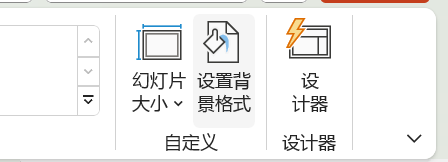
图1:设置背景格式。
2.在右侧的背景格式中,选择渐变填充并在下面的菜单中找到颜色选项。

图2:调整颜色
3.展开颜色菜单,您可以在下图中选择您喜欢的主题颜色或标准颜色。如果菜单中的颜色不是您需要的,您可以单击下面的其他颜色。
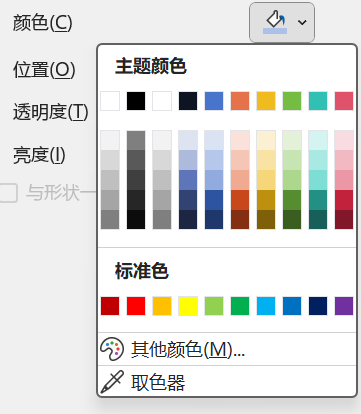
图3:选择一种颜色
4.在其他颜色选项中,您可以调整颜色细节。如下图所示,您可以选择常用的RGB颜色系统,调整红色、绿色和蓝色的值,或者直接输入十六进制代码。您还可以调整颜色的透明度。
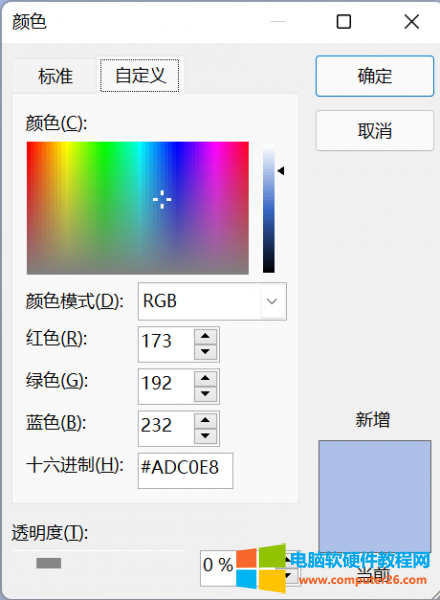
图4:使用RGB选择颜色
以上就是ppt中渐变调整的方法。大家可以根据自己的需求选择自己喜欢的渐变。
二、如何用ppt调出好看的渐变色
在渐变填充中,您可以修改渐变颜色的几个参数。合理地修改相关参数可以使您的渐变看起来更好。
1.渐变类型。该软件提供五种渐变类型:线性、射线、矩形、路径和标题阴影。不同的类型会有不同的视觉效果。选择某种类型后,您可以在左侧的空白ppt中预览该类型的效果。
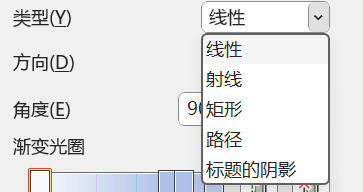
图5:选择渐变类型
2.渐变方向。顾名思义,渐变方向影响颜色从暗到亮的方向。不同的渐变方向有不同的视觉效果。如下图所示,软件提供了八种不同的渐变方向,您可以选择自己喜欢使用的方向。
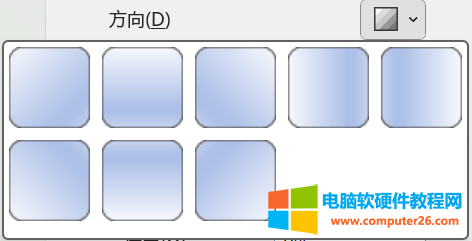
图6:选择渐变方向
3.渐变光圈。渐变光圈是设置渐变颜色的核心,每个渐变光圈代表渐变颜色中的一种颜色变化。如下图所示,您可以在设置中更改渐变光圈的数量,并调整光圈在背景图像中的位置。
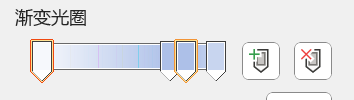
图7:调整渐变光圈
以上就是如何自定义ppt渐变的颜色,以及如何用ppt调出漂亮的渐变。大家可以按照上面的步骤尝试制作自己喜欢的渐变背景。
ppt渐变色如何自定义颜色(用ppt如何调出好看的渐变色),以上就是本文为您收集整理的ppt渐变色如何自定义颜色(用ppt如何调出好看的渐变色)最新内容,希望能帮到您!更多相关内容欢迎关注。








